情報番号:011720 【更新日:2012.02.21】
「Microsoft(R)Office IME 2007」ユーザー辞書のバックアップと復元方法(テキストファイル形式)<Windows(R)7>
| 対応機種 | |
|---|---|
| 対象OS | Windows(R)7 |
| カテゴリ | 文字入力、文字入力の便利な使いかた、バックアップ、データのバックアップ |
回答・対処方法
はじめに
「Microsoft Office IME 2007」のユーザー辞書(「単語の登録」を使用して登録した単語)をテキスト形式でバックアップ/復元する方法について説明します。
保存した形式は、Microsoft IME形式テキストファイルになります。
※本手順は、「Microsoft Office IME 2007」についての操作手順です。バージョンを確認する方法については、[009663:「Microsoft(R) IME」バージョンを確認する方法<Windows(R)7>]を参照してください。
※Windows 7標準の「Microsoft IME」を使用している場合は、以下のリンクを参照してください。
[010541:「Microsoft(R)IME」ユーザー辞書のバックアップと復元方法(テキストファイル形式)<Windows(R)7>]
※「Microsoft Office IME 2010」を使用している場合は、以下のリンクを参照してください。
[011721:「Microsoft(R)Office Input Method Editor 2010(IME 2010)」ユーザー辞書のバックアップと復元方法(テキストファイル形式)<Windows(R)7>]
※「Microsoft Office IME 2007」のユーザー辞書を辞書ファイル形式でバックアップ/復元する方法については、以下のリンクを参照してください。
[011718:「Microsoft(R)Office IME 2007」ユーザー辞書のバックアップと復元方法(辞書ファイル形式)<Windows(R)7>]
※「Microsoft IME 2000/2002/2003」(過去のバージョン)のユーザー辞書をテキスト形式でバックアップし、そのユーザー辞書を「Microsoft Office IME 2007」で使えるようにすることができます。詳しくは、以下のリンクを参照してください。
[011743:「Microsoft(R)Office IME 2007」過去のバージョンのユーザー辞書を使えるようにする方法(テキストファイル形式)<Windows(R)7>]
準備:記憶媒体の用意
バックアップを行なうには、バックアップしたデータを保存する記憶媒体が必要です。
記憶媒体には、フロッピーディスク(FD)、CD-R、USBフラッシュメモリなどさまざまな媒体が存在しておりますがそれぞれ容量や用途が異なります。
またご使用のパソコンによっては、フロッピーディスクドライブやCD-Rドライブが装備されていない場合があります。事前にご使用のパソコンの仕様についてご確認ください。
以下は、記憶媒体の一例です。その他にSDカードなど様々な記憶媒体がございます。ご使用の環境に合わせた媒体をご準備ください。
| 記憶媒体の種類 | 容量について |
|---|---|
| フロッピーディスク(FD) | 容量が1.44MBしか保存できないため、大きなデータの保存には適しません。 |
| CD-R | 容量が640MB~700MBの大きなデータを保存することができます。 |
| USBフラッシュメモリ | 32MBや512MBなど種類によって容量が異なります。 |
バックアップする方法
- 言語バーの[ツール]ボタンをクリックし、表示されるメニューの[辞書ツール(T)]をクリックします。
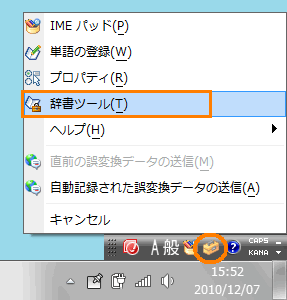 (図1)
(図1)
※言語バーがデスクトップ上に見当たらない場合は、タスクバー上に格納されている場合があります。
詳しくは、[009664:言語バーをタスクバー内に格納する方法<Windows(R)7>]を参照してください。
※言語バーが表示されていない場合は、[009665:言語バーが表示されない<Windows(R)7>]を参照してください。
- 「Microsoft Office IME 2007 辞書ツール」画面が表示されます。メニューバーの[ツール(T)]→[一覧の出力(P)]をクリックします。
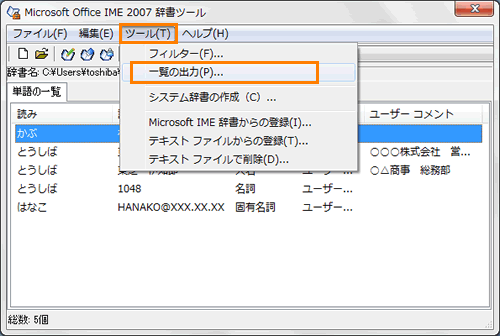 (図2)
(図2)
- 「一覧の出力:単語一覧」画面が表示されます。”保存する場所(I)”と”ファイル名(N)”を設定して[保存(S)]ボタンをクリックします。
・”保存する場所(I)”項目の[▼]をクリックして保存先を指定します。ここでは、例として[デスクトップ]を指定します。
※初期設定では、[C:\Users\(アカウント名)\AppData\Roaming\Microsoft\IMJP12]フォルダーが指定されています。
・”ファイル名(N)”欄にファイル名を入力します。ここでは、例として初期設定の[output1]のままにします。
・”ファイルの種類(T)”項目は、初期設定の[Microsoft IME形式テキスト(*.txt)]のままにします。
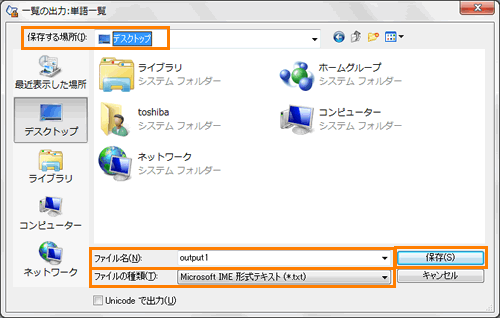 (図3)
(図3)
- 「一覧の出力」画面が表示されます。[終了]ボタンをクリックします。
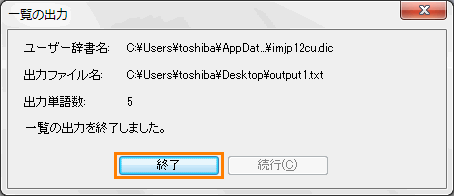 (図4)
(図4)
- 「Microsoft Office IME 2007 辞書ツール」画面に戻ります。右上の[×]ボタンをクリックして閉じます。
- 指定した保存先に、指定したファイル名でバックアップされているかご確認ください。
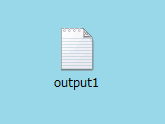 (図5)
(図5)
- 保存したファイルを用意した記憶媒体にコピーしてください。
バックアップ作業は、以上です。
復元する方法
- 言語バーの[ツール]ボタンをクリックし、表示されるメニューの[辞書ツール(T)]をクリックします。
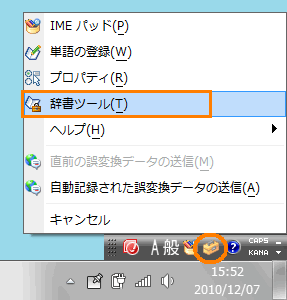 (図6)
(図6)
※言語バーがデスクトップ上に見当たらない場合は、タスクバー上に格納されている場合があります。
詳しくは、[009664:言語バーをタスクバー内に格納する方法<Windows(R)7>]を参照してください。
※言語バーが表示されていない場合は、[009665:言語バーが表示されない<Windows(R)7>]を参照してください。
- 「Microsoft Office IME 2007 辞書ツール」画面が表示されます。メニューバーの[ツール(T)]→[テキストファイルからの登録(T)]をクリックします。
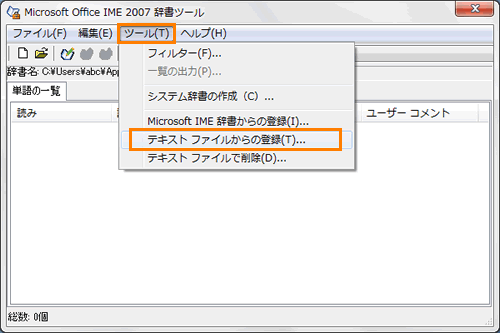 (図7)
(図7)
- 「テキストファイルからの登録」画面が表示されます。バックアップしたデータを保存した記憶媒体を挿入し、”ファイルの場所(I)”と”ファイル名(N)”を指定して[開く(O)]ボタンをクリックします。
※ここでは、記憶媒体に保存したバックアップファイルをデスクトップ上にコピーしなおしてあります。例として[デスクトップ]に保存している[output1.txt]を指定します。
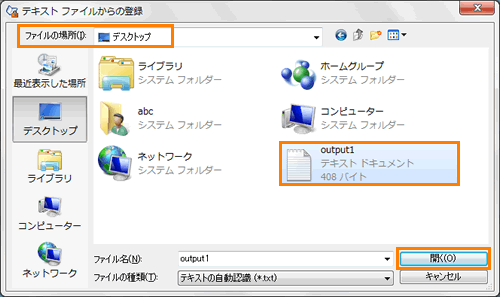 (図8)
(図8)
- 「テキストファイルからの登録」画面が表示されます。[終了]ボタンをクリックします。
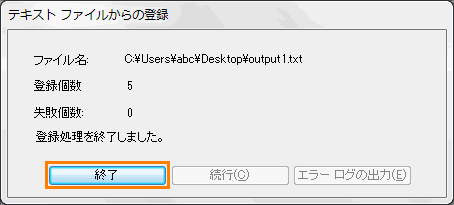 (図9)
(図9)
- 「Microsoft Office IME 2007 辞書ツール」画面に戻ります。登録した単語が復元されていることを確認してください。
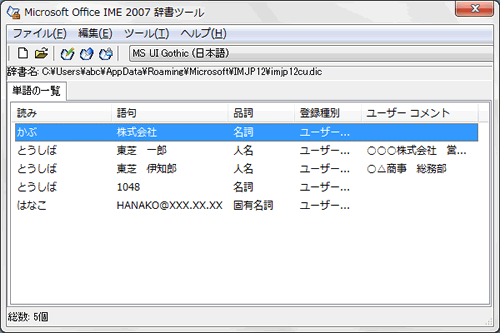 (図10)
(図10)
- 右上の[×]ボタンをクリックして閉じます。
復元作業は、以上です。
関連情報
- アプリケーション上で入力中の単語を登録する方法については、以下のリンクを参照してください。
[011564:「Microsoft(R)Office IME 2007」「単語の登録」入力中の単語を登録する方法<Windows(R)7>]
- 複数の単語を連続して登録する方法については、以下のリンクを参照してください。
[011714:「Microsoft(R)Office IME 2007」「単語の登録」複数の単語を連続して登録する方法<Windows(R)7>]
- コメントを付けて単語を登録する方法については、以下のリンクを参照してください。
[011557:「Microsoft(R)Office IME 2007」「単語の登録」単語にコメントを付けて登録する方法<Windows(R)7>]
- 登録した単語を修正する方法については、以下のリンクを参照してください。
[011562:「Microsoft(R)Office IME 2007」「単語の登録」登録した単語を修正する方法<Windows(R)7>]
- 登録した単語を削除する方法については、以下のリンクを参照してください。
[011559:「Microsoft(R)Office IME 2007」「単語の登録」登録した単語を削除する方法<Windows(R)7>]
以上
